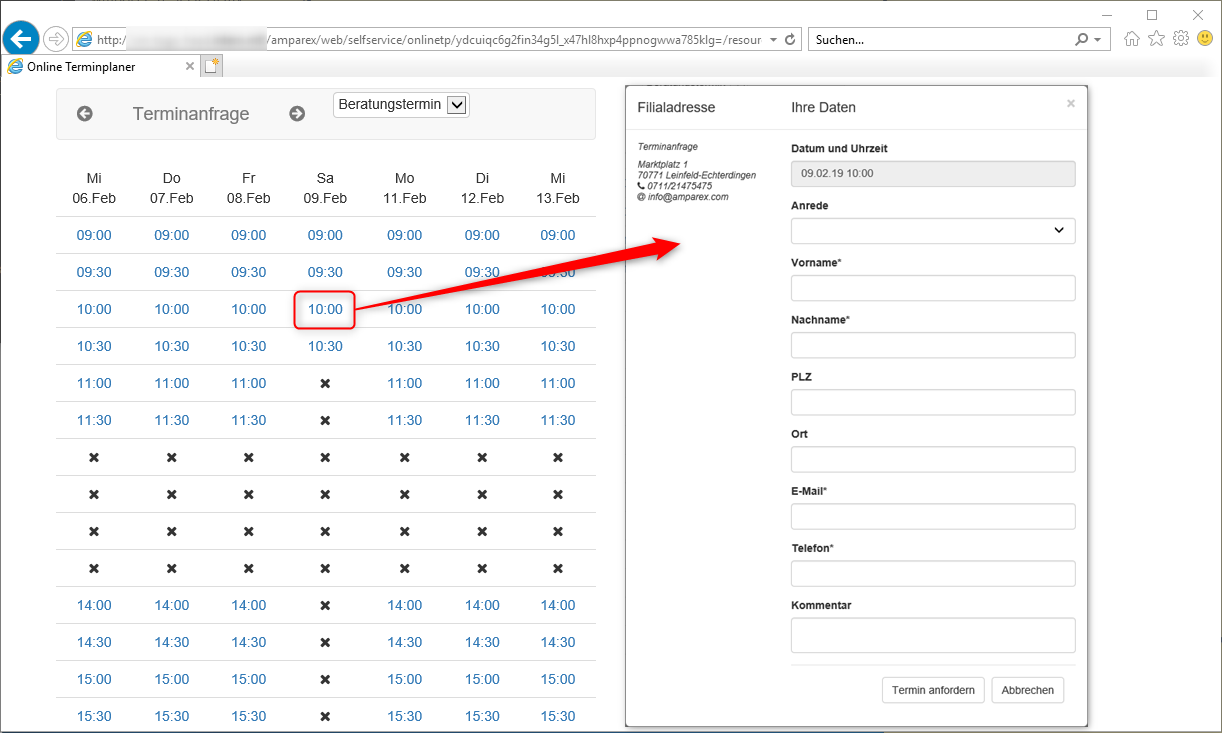E-Learning
Übersicht
Zum Einrichten des Online Terminplaners sind die nachfolgenden Schritte notwendig.
Termineingabe
Schritt für Schritt
Haben Sie den Link direkt oder als iFrame in Ihre Homepage eingebunden, kann der
EndkundeKunde direkt Termine eintragen bzw. anfragen.
| Beschreibung | ||||||
|---|---|---|---|---|---|---|
Termineingabe | (a) Der Kunde sucht sich einen freien Termin (Uhrzeit) aus und klickt diesen an. (b) Im nächsten Dialog muss der Kunde mindestens seinen Vornamen, Nachnamen, Telefonnummer sowie eine gültige E-Mail-Adresse eintragen. Über diese erhält der Endkunde automatisch eine E-Mailbestätigung, dass er einen Termin angefordert hat. (c) Jetzt können noch weitere Anpassungen zum Online Terminplaner notwendig sein → Optionale Anpassungen | Einrichtung, Online Terminplaner.
|
Siehe auch ...
| Anzeige untergeordneter Seiten | ||
|---|---|---|
|